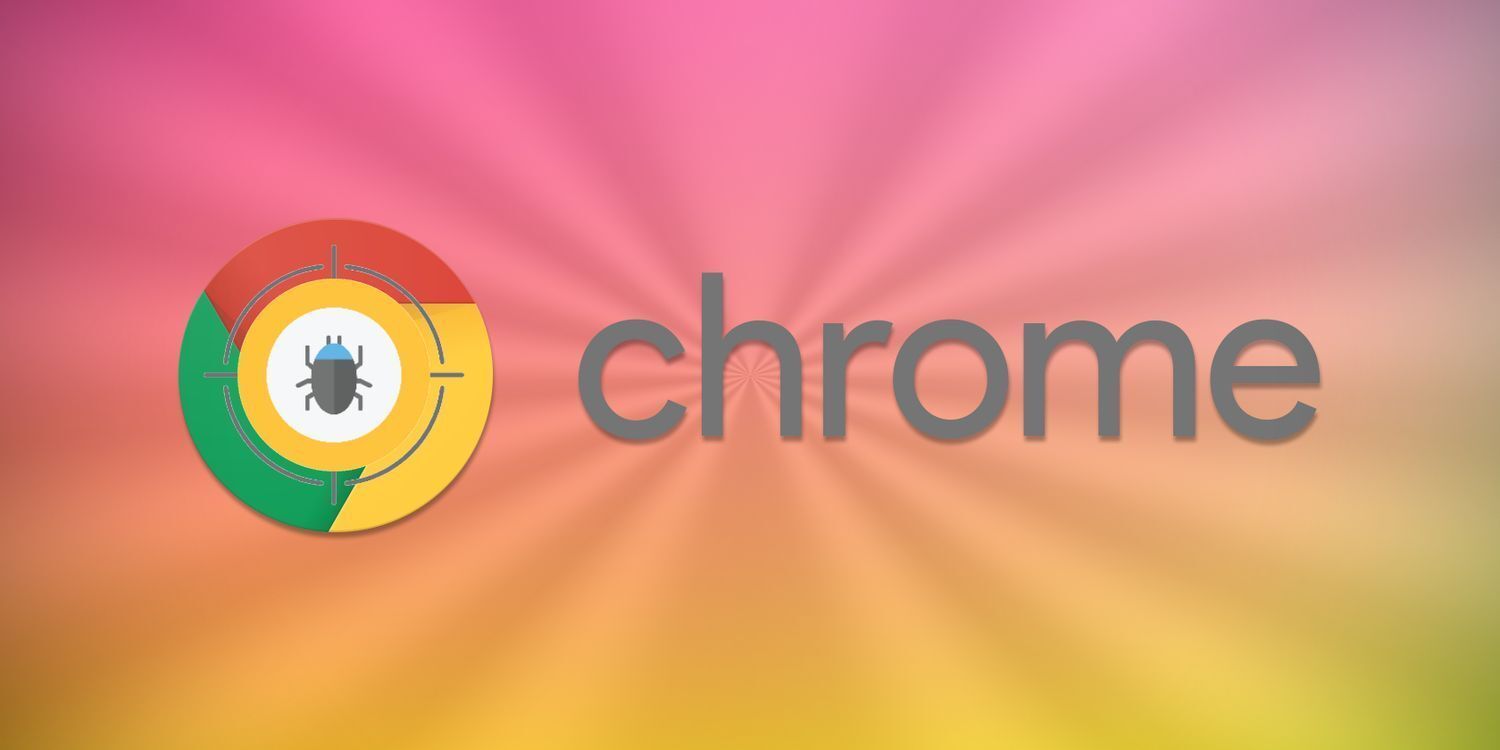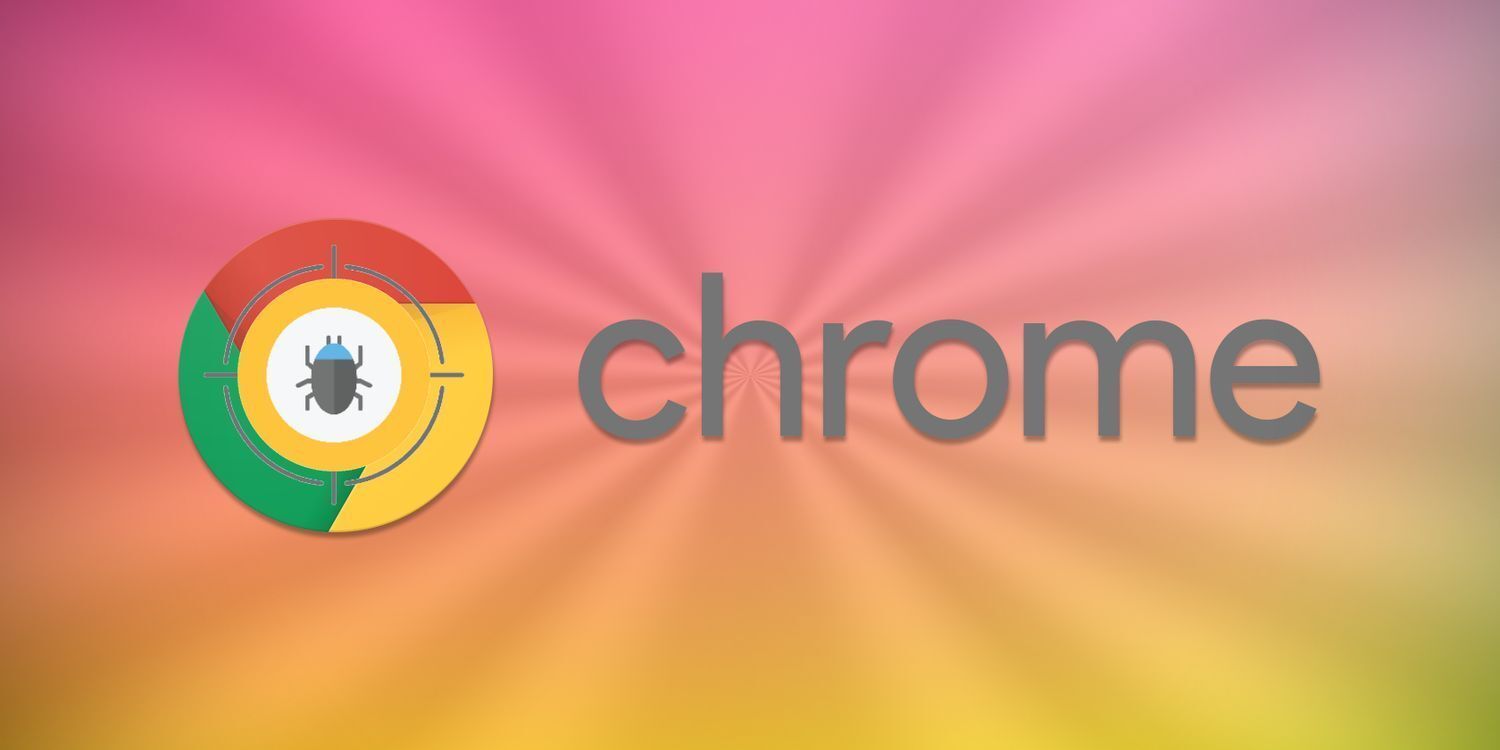
在 Chrome 浏览器中,管理缓存和清理历史记录是保持浏览器高效运行和保护隐私的重要操作。
先来说说管理缓存。缓存是浏览器存储网页元素的地方,如图片、脚本等,以便下次访问相同网页时能快速加载。若要查看 Chrome 的缓存,可点击浏览器右上角的三个点,选择“更多工具”-“开发者工具”,在“网络”选项卡下,会显示缓存的相关信息。如果想清除部分网站的缓存,可在“应用”面板中,找到对应的网站资源,右键点击并选择“删除缓存”。若想清除全部缓存,同样点击三个点,选择“更多工具”-“清除浏览数据”,在弹出窗口中选择要清除的内容,包括“缓存的图片和文件”,然后点击“清除数据”。
接着是清理历史记录。历史记录记录了我们访问过的网页。要查看历史记录,点击浏览器右上角的三个点,选择“历史记录”,就会看到按时间排序的访问过的网站列表。如果只想删除某个特定网站的历史记录,可在历史记录页面找到该网站条目,右键点击并选择“删除”。要是想一次性清理所有历史记录,还是点击三个点,选择“更多工具”-“清除浏览数据”,勾选“浏览历史记录”,再点击“清除数据”。
通过这些操作,能有效管理 Chrome 浏览器的缓存和历史记录,让浏览器保持良好的性能和隐私状态。